如何在 iPhone 或 iPad 上使用“请勿打扰”
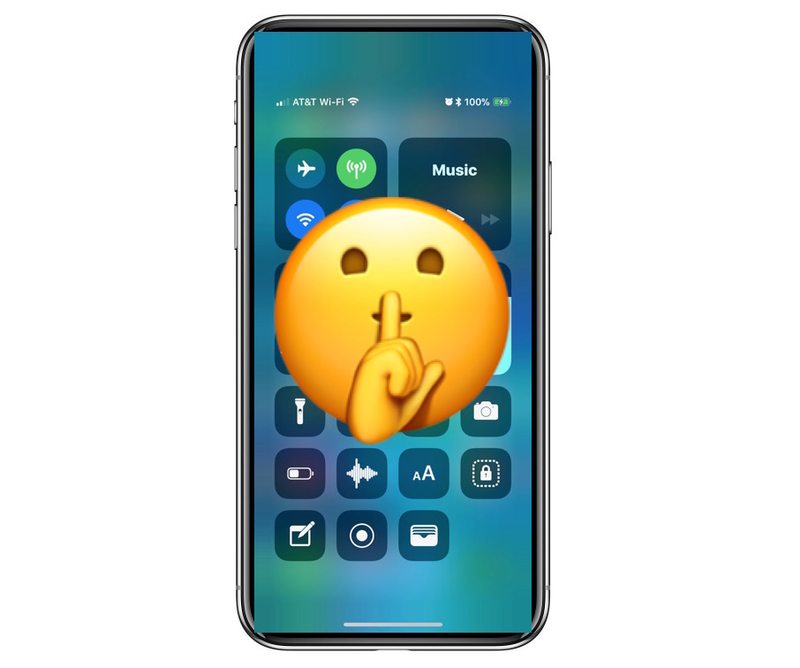
如果您希望您的 iPhone 或 iPad 保持静音一段时间,而不是发出哔哔声、嗡嗡声、提示音以及用通知和提醒来烦扰您,那么请勿打扰模式适合您。 “请勿打扰”是一项出色的功能,可将 iPhone 或 iPad 基本上置于静音模式,在该模式下,所有来电、消息、提醒、通知和其他活动都会暂时静音,并阻止其到达屏幕。重要的是,iPhone 或 iPad 仍会收到消息、电话、电子邮件和通知,只是在启用“请勿打扰”模式时它们不会出现在设备上。
您可以随时快速地将 iPhone 或 iPad 置于“请勿打扰”模式,同样,您也可以随时轻松关闭该功能。如果您不熟悉 iOS 出色的请勿打扰功能,请继续阅读以了解如何使用它。
如何在 iPhone 或 iPad 上启用请勿打扰模式
- 从屏幕右上角向下滑动即可访问 iPhone 或 iPad 上的控制中心(*在早期的 iOS 版本中,从屏幕底部向上滑动即可访问控制中心)
- 点击新月图标以在 iPhone 或 iPad 上启用“请勿打扰”模式,它将突出显示以表明它已启用
- 从屏幕右上角向下滑动即可访问 iPhone 或 iPad 上的控制中心
- 在 iPhone 或 iPad 上点按新月图标以禁用“请勿打扰”模式
- 像往常一样离开控制中心,所有消息、警报、通知都将按预期发送

请记住,当在 iPhone 或 iPad 上启用“请勿打扰”模式时,没有电话、没有消息、没有电子邮件、没有警报、没有通知,设备似乎什么都没有,因为在“请勿打扰”期间一切基本上都是静音的免打扰模式开启。
开启免打扰模式后,您仍然可以拨打电话、收发消息和短信、电子邮件、阅读提醒和通知以及进行其他通信,甚至可以直接通过通知中心查看提醒和通知,请记住启用此功能时,任何入站警报都会被静音。例如,如果您在启用“请勿打扰”的情况下与某人进行 iMessage 对话,他们的消息将不会在您的设备上发出任何声音或振动(除非您将他们设置为紧急旁路联系人,稍后会详细介绍) ,但您仍然可以自由地来回交谈。
使用“请勿打扰”模式时,最好有选择地为特定联系人设置紧急旁路,以便当您的 iPhone 或 iPad 上启用了“请勿打扰”模式时,他们可以绕过此模式,但要有选择性地选择您的选择对象;也许是您最重要的一些家人或朋友,您希望无论如何都能随时联系到您,或者您的老板(开玩笑,也不要让他们打扰您!),或者您可能有一个挑剔的寻呼机或像许多医生和 IT 人员那样必须始终完成工作的提醒联系人。
请注意,由于可以通过控制中心轻松访问“请勿打扰”,因此也很容易被无意中打开,这可能会导致人们想知道为什么他们的 iPhone 不响铃、不接收消息或不发出声音 似乎突然发生,并认为他们的设备有问题,但这通常只是一个问题该功能被意外启用。对于任何有使用 iOS 设备的孩子的人来说尤其如此,但也可能只是因为在口袋里摆弄 iOS 设备或一些不经意的手势、点击和滑动而发生。
如何在 iPhone 或 iPad 上禁用请勿打扰模式
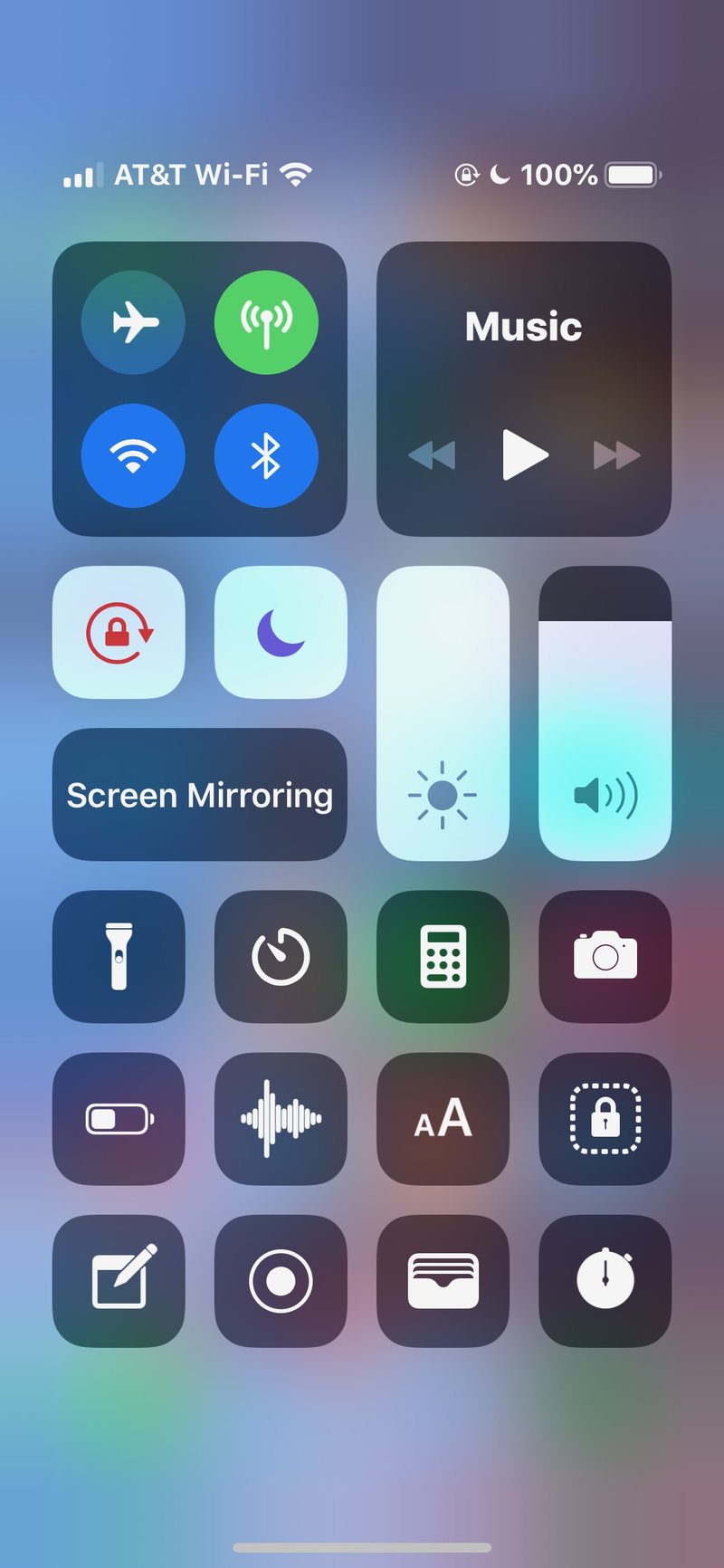
关闭“请勿打扰”后,iPhone 或 iPad 将收到提醒、声音、振动、通知以及所有其他入站通信和信息指示器。这是 iPhone 或 iPad 的默认模式。
如果您发现自己经常使用“请勿打扰”模式,您可能希望通过 按时间表设置请勿打扰,例如在晚上、工作时间或类似的时间,当您希望设备安静时。如果您花很多时间开车,另一个可能有用的功能是使用请勿打扰在 iPhone 上驾驶时,这会在您在车内和驾驶时将警报和声音静音,以减少驾驶员分心。
如果您知道在 iPhone 或 iPad 上使用“请勿打扰”模式的任何其他有用提示或技巧,请在下面的评论中与我们分享!
